 回nozbe.com
回nozbe.com
项目
目录
有关Nozbe Classic中项目的简短视频概述
什么是项目?
项目就是需要不止一个步骤才能完成的事情。 因此每个复杂操作都是一个项目 - 您的目标也就成为了项目。
创建项目
要创建项目,请点击左侧图标栏上的项目标签:
这里将显示您当前的项目列表。 为了添加新项目,请点击底部横栏上的大号"+“图标。
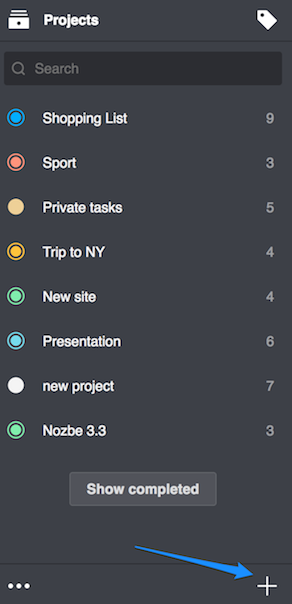
您还可以(但是不需要)添加新项目时,同时也选此项目其他的数据:
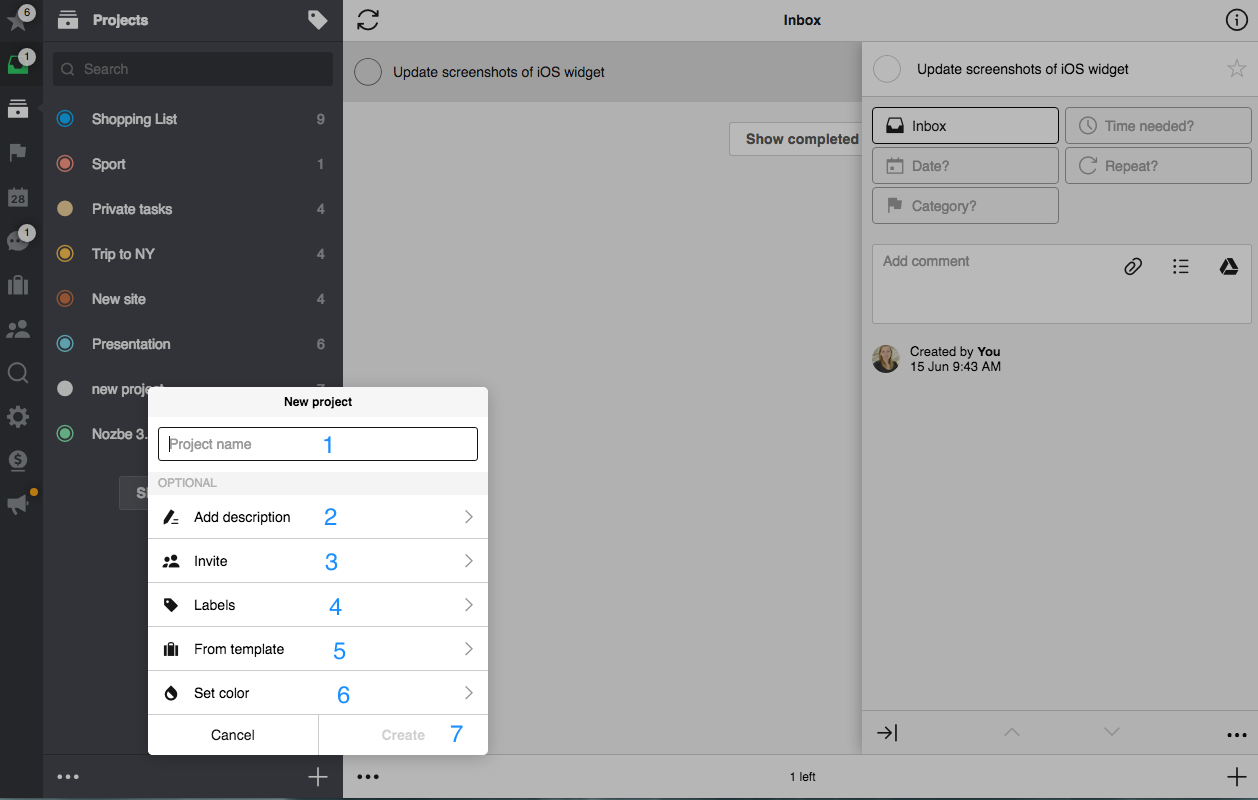
- 在弹出窗口中输入项目名称
- 为您的项目添加描述,并添加有关此项目所有相关的信息,给自己,也给所有加入此项目的成员。
- 邀请您成员到此项目。
- 将已有标签分配给项,或创建一个新的标签。
- 从模板创建项目,立刻添加此项目所有的任务!哇,多么方便!
- 设置此项目的颜色
- 设置所有参数后,请记得按“创建”按钮。
侧边栏
下面,您会发现所有图标的定义都位于项目页面的_侧边栏_区域(您的项目列表所在处)中:
- 允许您在当前列表中查找项目;
- 显示并允许您通过已存在标签过滤项目列表;
- 请注意,项目名称旁有两类图标。 它们指示这是私人项目还是已分享项目。 “全园"图标表明该项目是私人的且仅对您本人可见;
- “双圈"图标用于指示还有其他用戶受邀参与该项目;
- 您可以在项目名称旁邊看到指所给项目中激活的操作数。
- 允许您查看和重新恢复已完成和已归档的项目;
- 打开附加信息栏,在这里您可以编辑项目 (请看下面的"编辑视图”);
- 该按钮用于添加新项目。
编辑视图
这里是对在_编辑视图_中用于编辑您项目的图标所进行的描述。 请注意,在此视图中,您可以同时编辑多个项目。
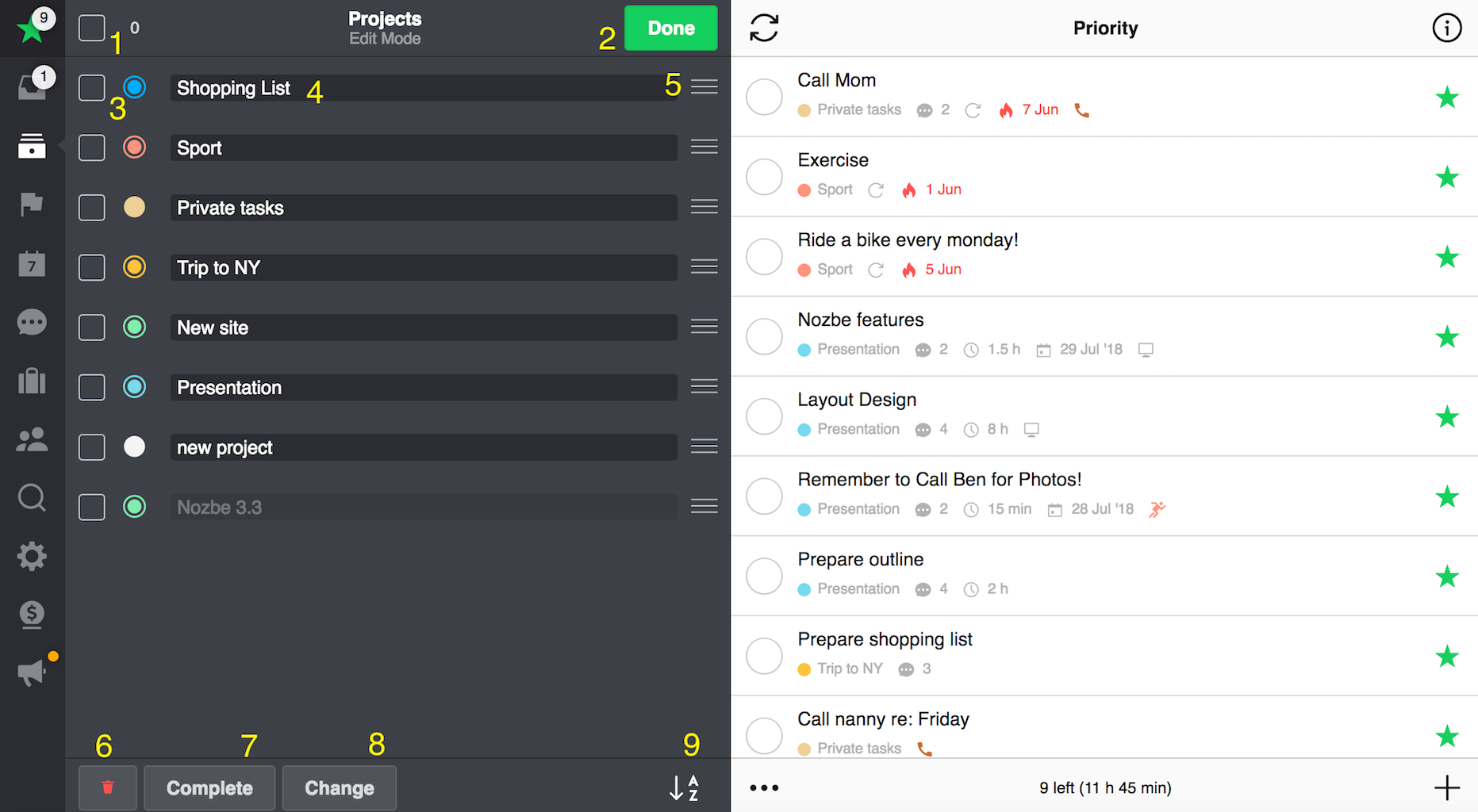
- 点击此图标可一次选取多个任务;
- 点击"完成"图标可退出此视图;
- 您可以选取要编辑的项目;
- 在项目名称上点击可对其编辑;

- 点击此处可重新排序通过拖拽编排的项目列表;

-
点击垃圾箱图标可删除所选项目;
-
在此点击可将被选项目标记为已完成;
-
通过点击此处(1),您可以打开附加窗口,在这里可以更改项目详情(2)。 请看下图所示:
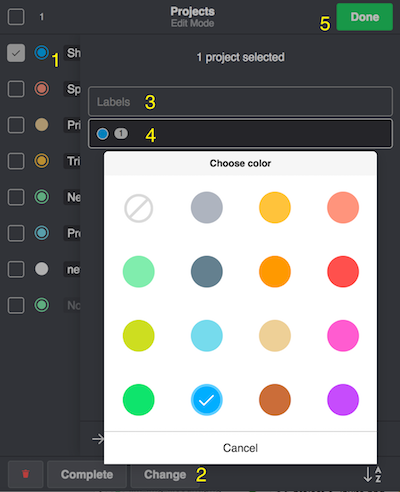
在此视图中,您可以更改,编辑或添加如下条目:
a. 标签(3) b. 用颜色标记您的项目(4)
请不要忘记,在此视图中您可以同时编辑所有被选项目。
-
按字母顺序排列项目列表
项目的信息栏
在这里,您可以管理所选项目的所有信息和详情。
在信息栏的顶部您会找到数个图标:
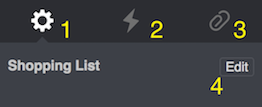
-
设置 - 主信息栏菜单
-
操作 - 显示此项目中的所有操作记录 (谁做了什么以及在什么时间做的)
-
附加项 - 附件部分 (包括您添加进Nozbe Classic的Evernote,Dropbox和Box文件/存档)
-
更改
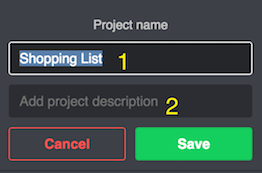
只要編輯項目名稱(1)或添加項目的描述在這裡(2)別忘記保存更改。
信息栏中的设置
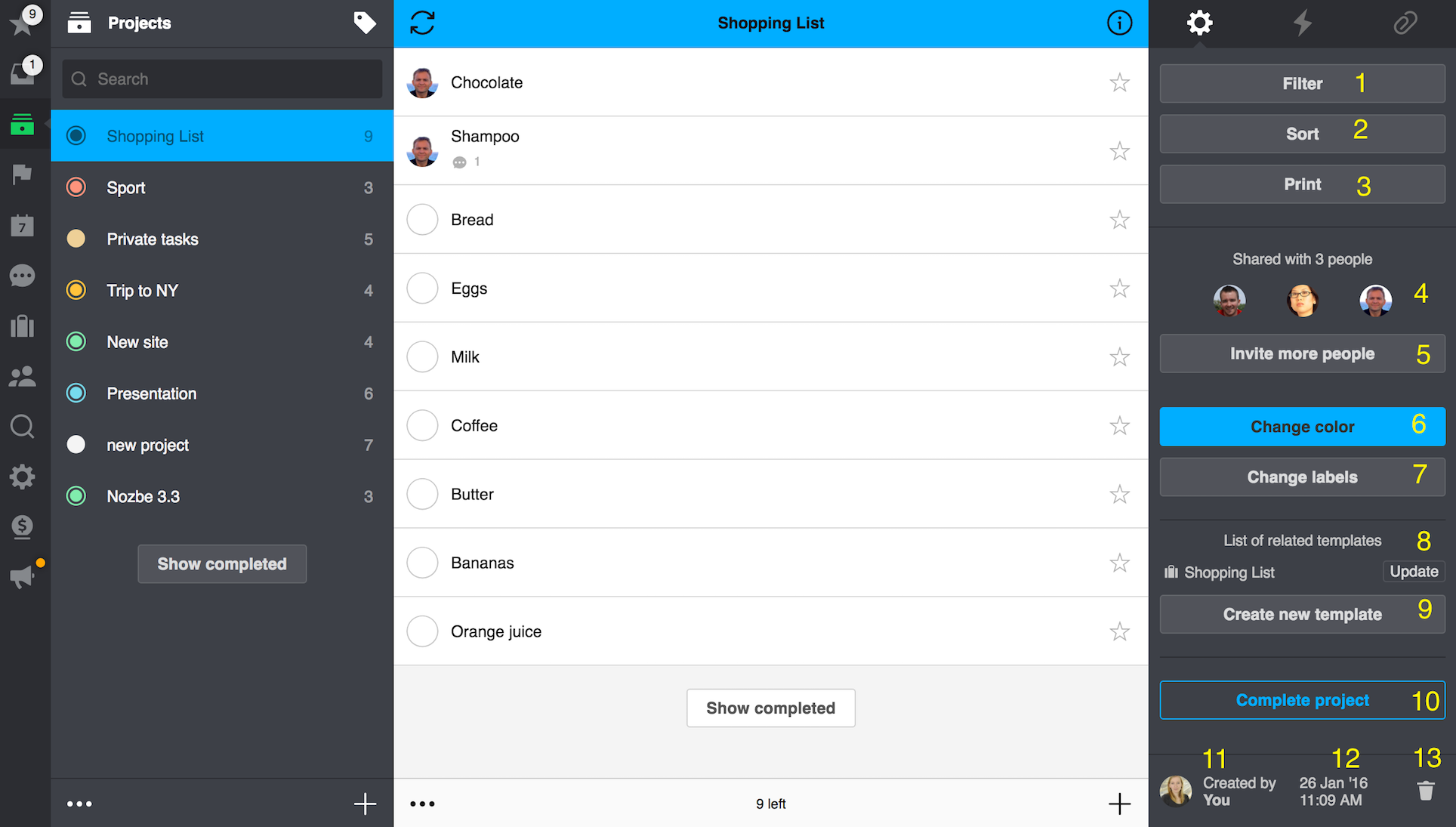
-
过滤 - 在项目内过滤任务。 该过滤选项取决于您所使用的参数设置
-
排序 - 任务可以按名称,所需时间或到期日来排序
-
打印选项 - 点击该图标可在此视图中查看打印选项
-
分享项目 - 邀请人员与您分享项目或撤出某人邀请您参与的项目,显示您跟谁分享项目
-
更改项目颜色 - 点击此图标可设置或更改项目颜色
-
更改标签 - 在此添加新的,更改或移除项目标签
-
创建模版 - 将此项目保存为模版
-
完成项目 - 在此将项目标记为已完成
-
所有者 - 查看是谁创建该项目
-
删除 - 在此视图中删除项目
-
主人 - 看谁创建项目
-
删除 - 删除项目
如何恢复已完成的项目?
您可以随时完成一个项目。所有已完成的项目,您也可以随时恢复,如果您刚好需要。 在项目列表的最下面,有“已完成的"按钮。
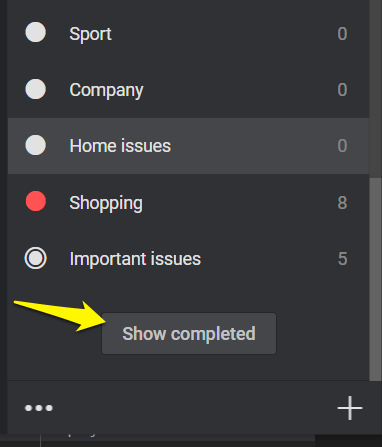
点击后,您会看到所有已完成的项目列表。请记得,您只能恢复您自己创建的项目。 如果是另一个团队成员创建的项目,您无法恢复它。
选择您要恢复的项目,然后点击”恢复项目“按钮即可。
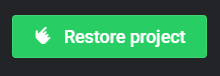
只要您不关闭帐户,您就总是可以随时恢复您的项目。
不小心删掉了项目,怎么办?
首先,查看您已完成项目的列表:按"项目”,然后下面的"已完成的"按钮。你的项目不在这里吗?
如果项目不在已完成项目的列表中,请与我们联系(wenti@nozbe.com)。别忘了给我们项目的名称,被删掉的日期及您帐户的电子邮件地址。
请注意:我们只能在30天之内帮您恢复被删除的项目。
存档
您知道如何存档任务吗?您想知道怎么找到已经被存档的任务吗?可以参考这篇文章.









